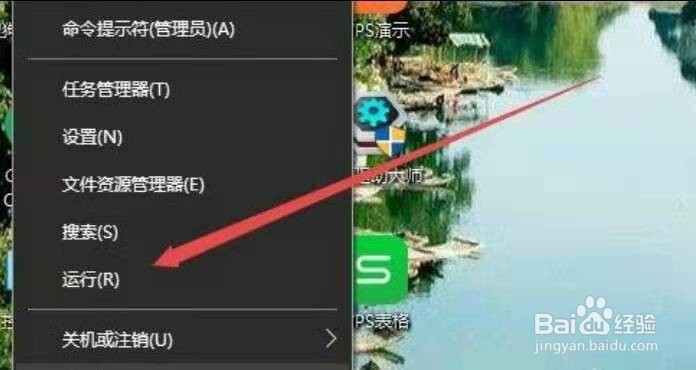1、在Windows10桌面,右键点击桌面左下角的开始按钮,在弹出菜单中选择“运行”菜单项。
2、打开的运行窗口中输入命令services.msc然后点击确定按钮运行该命令。这时就会打开Windows10系统的服务窗口,在窗口中找到Print Spooler服务项,然后右键点击该服务项,在弹出菜单中点击“停止”菜单项。
3、打开运行窗口,输入命令C:\Window衡痕贤伎s\System32\spool\PRINTERS,点击确定按钮。这时就会打开C:\Windows\System32\spool\PRINTERS文件夹,把文件夹中的所有文件全部删除。
4、回到服务窗口,双击Print Spooler服务,在打开的属性窗口中点击“启动”按钮。
5、点击“启动类型”下拉菜单,在弹出菜单中点击“自动”菜单项,点击确定按钮就可以了。重新启动计算机后,就可以正常打印。